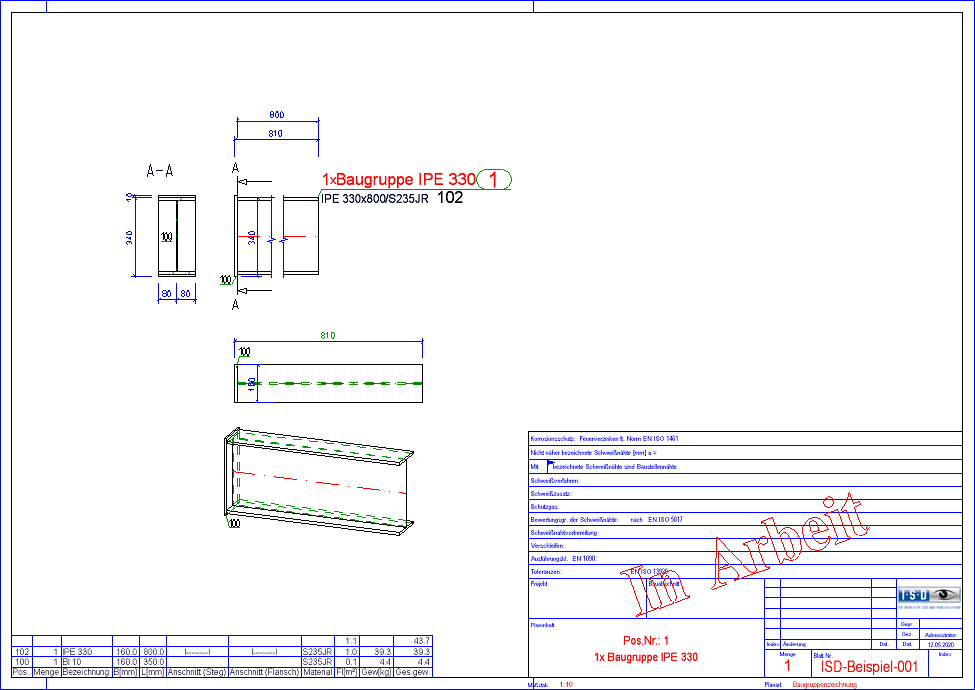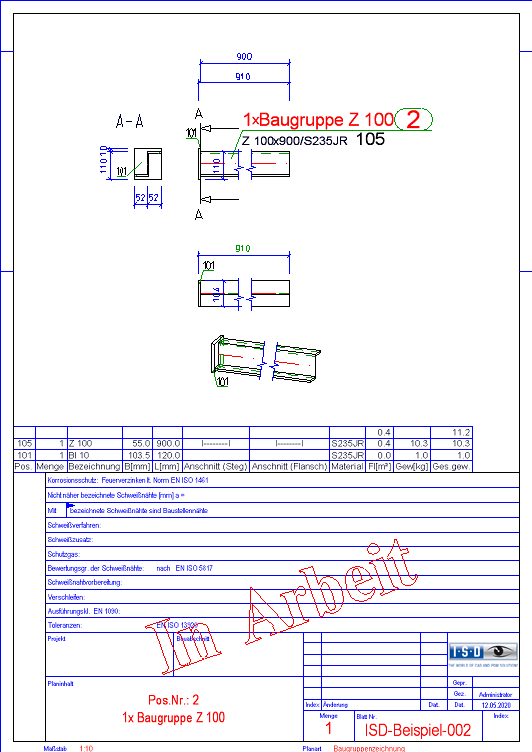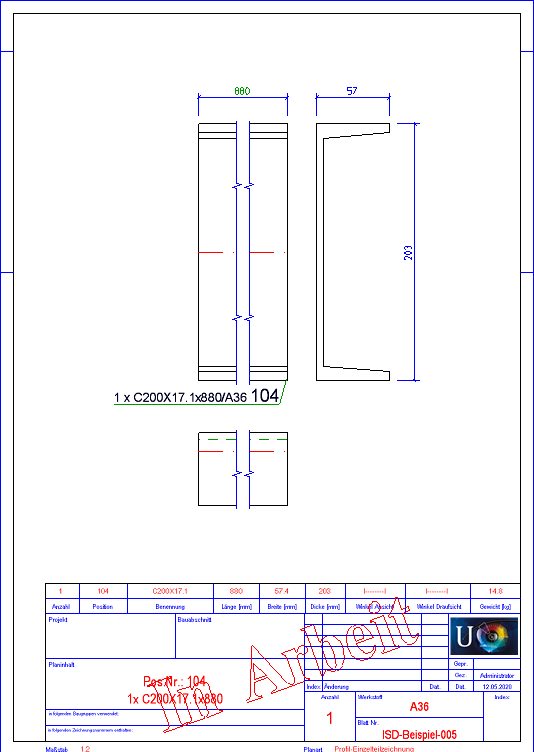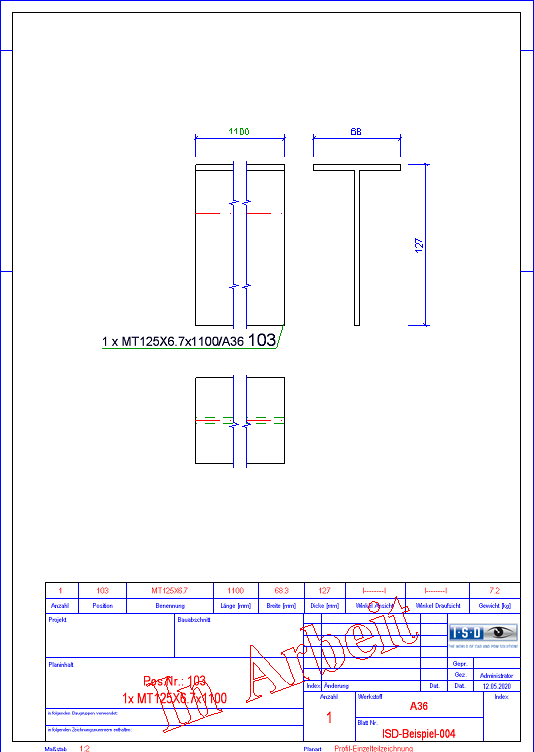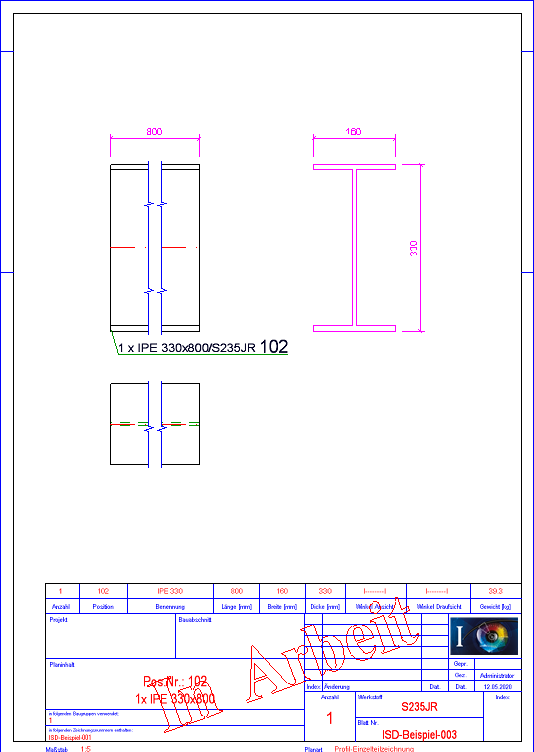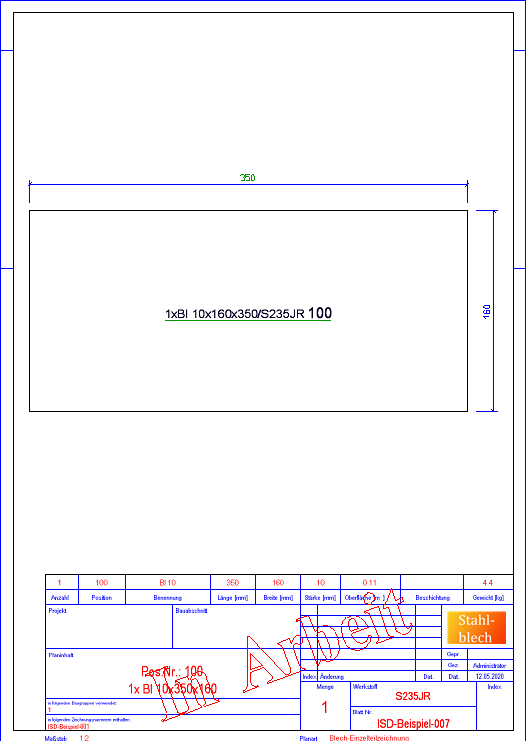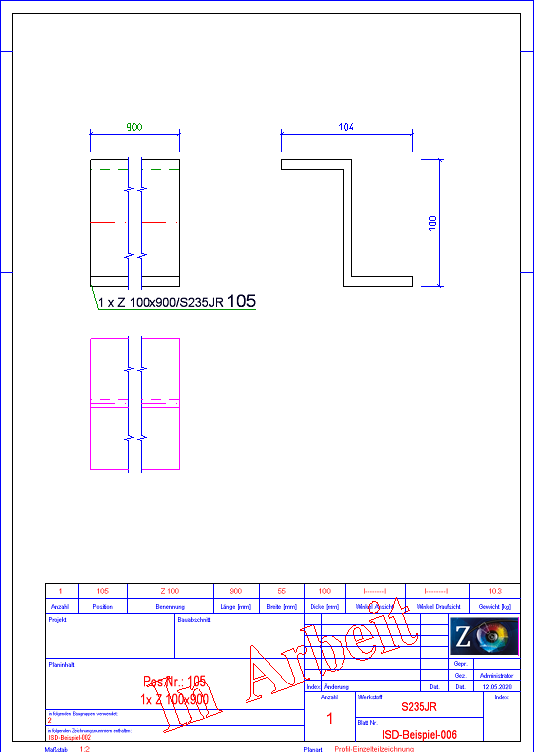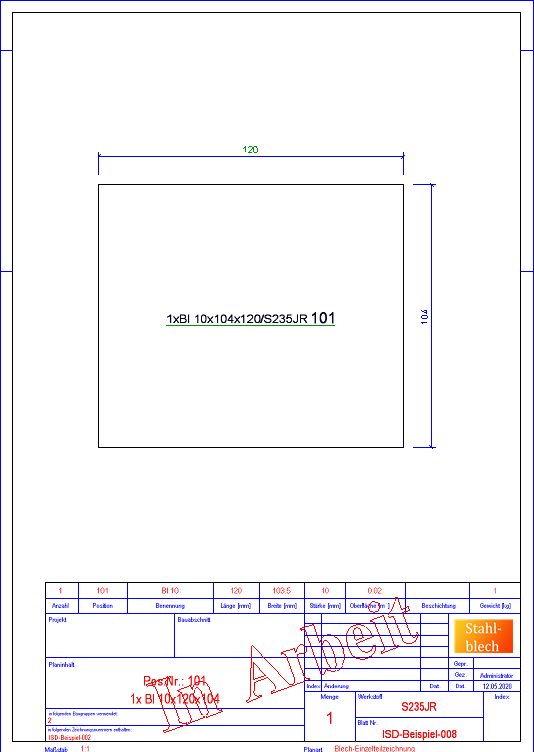Einstellungen für Schriftfelder
- kundenspezifische und/oder
- verwendungszweckabhängige
Schriftfelder verwendet werden sollen. Im Lieferumfang von HiCAD sind dazu entsprechende Schriftfeldvorlagen und dazugehörige Zeichnungsrahmen enthalten. Diese Vorlagen und Rahmen finden Sie im HiCAD Unterverzeichnis templates\Module_3DSteel\BIM\szenen\BIM:
|
Zeichnungsrahmen |
|
Schriftfeldvorlagener für Einzelteilzeichnungen |
Verwendung für |
|---|---|---|---|
|
ST_DINA0.FGA |
|
ST_TB_DEFAULT_ASSEMBLY.FGA |
Baugruppe |
|
ST_DINA1.FGA |
ST_TB_DEFAULT_BOLTEDASSEMBLY.FGA |
Montageabaugruppe |
|
|
ST_DINA2.FGA |
ST_TB_DEFAULT_GRATING.FGA |
Gitterrost |
|
|
ST_DINA3.FGA |
ST_TB_DEFAULT_MAINASSEMBLY.FGA |
Hauptbaugruppe |
|
|
ST_DINA3_KANTBLECHE.FGA |
ST_TB_DEFAULT_PANE.FGA |
Glas |
|
|
ST_DINA4H.FGA |
ST_TB_DEFAULT_PLATE.FGA |
Stahlblech |
|
|
ST_DINA4H_BLECHE.FGA |
ST_TB_DEFAULT_PROFILE.FGA |
Profil |
|
|
ST_DINA4H_PROFILE.FGA |
ST_TB_DEFAULT_PURCHASEDPART.FGA |
Zukaufteile |
|
|
ST_DINA4Q.FGA |
ST_TB_DEFAULT_SHEET.FGA |
Kantblech |
|
|
|
ST_TB_DEFAULT_WELDEDASSEMBLY.FGA |
Schweißbaugruppe |
|
|
|
ST_TB_DEFAULT.FGA |
Sonstige |
Basierend auf diesen Vorlagen, können Sie weitere Schriftfelder erstellen, beispielsweise für bestimmte Teilearten. Achten Sie dabei unbedingt auf die richtige Benennung des Schriftfeldes.
Für kundenspezifische oder verwendungszweckabhängige Schriftfelder stehen im Konfigurationsmanagement unter PDM > Verwaltung+BIM > Fertigungszeichnungen > Schriftfelder folgende Einstellungen zur Verfügung:

Kundenspezifische Schriftfelder
Dieser Parameter muss auf Ja stehen, wenn Sie individuelle Schriftfelder verwenden wollen. Die ISD-seitige Voreinstellung ist Nein.
Steht der Schalter auf Ja, dann müssen Sie die oben aufgeführten Zeichnungsrahmen und Schriftfelder aus dem HiCAD Unterverzeichnis templates\Module_3DSteel\BIM\szenen\BIM in das Verzeichnis kopieren, das Sie in der Datei filegrup.dat unter Kennung C: angegeben haben. Defaultmäßig ist dies das Verzeichnis Szenen.
Sind beim Start von HiCAD mit Verwaltung + BIM die Rahmen und Schriftfelder in diesem Verzeichnis nicht vorhanden, dann erscheint eine Warnmeldung:
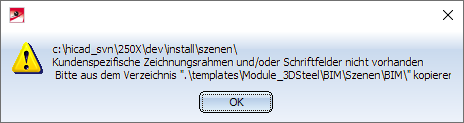
HELiOS Referenzattribut
Sollen kundenspezifische Schriftfelder verwendet werden, dann tragen Sie hier als Referenzattribut das Attribut KUNDE ein. In diesem Fall müssen Sie außerdem im Feld Kundenattribut für das Schriftfeldverzeichnis das Projektattribut angeben, nach dem die Schriftfeldverzeichnisse benannt werden.
Sollen Schriftfelder nur verwendungszweckabhängig - unabhängig vom Kunden - verwendet werden, dann lassen Sie das Feld HELiOS Referenzattribut leer.
Kundenattribut für das Schriftfeldverzeichnis
Dieses Attribut bestimmt, nach welchen Kriterien die Schriftfeldverzeichnisse benannt sind. Geben Sie das entsprechende Projektattribut ein, z.B. KUNDENNUMMER.
Ein Beispiel:
Sie haben als Referenzattribut das Attribut KUNDE gewählt und als Kundenattribut KUNDENNUMMER. Sie bearbeiten zwei Kundenprojekte.
- Projekt: P1, Kunde:CUSTOMER1, Kundennummer: 4711
- Projekt: P2, Kunde: CUSTOMER2, Kundennummer: 0815
In diesem Fall müssen Sie in dem unter Kennung C: in der Datei Filegrup.dat angegebenen Verzeichnis die Unterordner 4711 und 0815 anlegen. Diese Ordner müssen die für den jeweiligen Kunden angepassten Schriftfelddateien enthalten.
Sind bei der automatischen Zeichnungsableitung die Schriftfelder im jeweiligen Ordner nicht vorhanden, dann erfolgt eine Meldung.
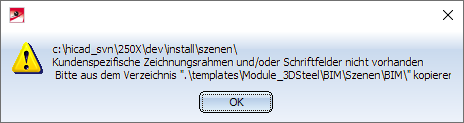
Die Zeichnungen werden zwar generiert, aber ggf. ohne Schriftfeld.
So gehen Sie vor:
- Sie nehmen die gewünschten Einstellungen im Konfigurationsmanagement vor.
- Sie kopieren die Dateien aus dem Ordner templates\Module_3DSteel\BIM\szenen\BIM in den HiCAD Ordner für Konstruktionen (Kennung C: in der Datei filegrupdat).
- Haben Sie im Konfigurationsmanagement als Referenzattribut KUNDE gewählt, dann legen Sie im HiCAD Ordner für Konstruktionen entsprechende Unterordner (z.B. mit der Kundennummer) an. Kopieren Sie die Schriftfeldvorlagen in diese Kundenordner.
- Passen Sie nun die Schriftfelder an.
- Dazu laden Sie das entsprechende Schriftfeld mit der Funktion Konstruktion > Teil einfügen > Expl... und platzieren es im Punkt Absolut 0,0.
- Jetzt passen Sie das Schriftfeld wie gewünscht an, z.B. Austauschen des Logos, Ändern der Variablen etc. (siehe dazu auch die Informationen unter Zeichnungsrahmen und Schriftfeld im Kapitel Grundlagen).
- Speichern Sie dann das Schriftfeld, indem Sie mit der rechten Maustaste in der 2D-Teilestruktur des ICN auf den Namen SCHRIFE klicken, dann die Funktion Teil speichern aktivieren und die Optionen als 2D-Teil speichern und ohne Datenbank wählen.
Basierend auf den ISD-Vorlagen, können Sie auch weitere Schriftfelder, z.B. für verschiedene Teilearten, anlegen. Wollen Sie beispielsweise ein spezielles Schriftfeld für die Teileart I - Profile anlegen, dann muss diese Datei den Namen ST_TB_I - PROFILE.FGA haben.
|
Beachten Sie bitte unbedingt Folgendes: Wenn Sie die automatische Zeichnungsableitung unter Verwaltung +BIM starten und der Schalter Kundenspezifische Schriftfelder auf Ja steht, werden die Schriftfelder der Einzelteilzeichnungen immer in der folgenden Reihenfolge gesucht:
Informationen zur Verwendungsart finden Sie hier. |
Beispiel:
Wir wollen erreichen, dass I-, Z- und U-Profile sowie Stahlbleche spezielle Schriftfelder erhalten. Und zwar sollen in den Einzelteilzeichnungen dieser Teile spezielle Logos verwendet werden. Um dies zu erreichen, müssen Schriftfelder für die Teilearten I - Profile, Z - Profile und U - Profile angelegt werden. Das heißt, wir benötigen die Schriftfelder
- ST_TB_I - PROFILE.FGA
- ST_TB_Z - PROFILE.FGA
- ST_TB_U - PROFILE.FGA
Darüber hinaus muss die Datei ST_TB_DEFAULT_PLATE.FGA angepasst werden.
Im Konfigurationsmanagement ändern wir die Einstellungen wie abgebildet:

Zur Erstellung der Schriftfelder für die Profile verwenden wir eine der mitgelieferten Vorlage, z.B. ST_TB_DEFAULT_PROFILE.FGA, tauschen dort das Logo aus und speichern Sie unter dem neuen Namen ab, z.B. für I - Profile unter dem Namen ST_TB_I - PROFILE.FGA
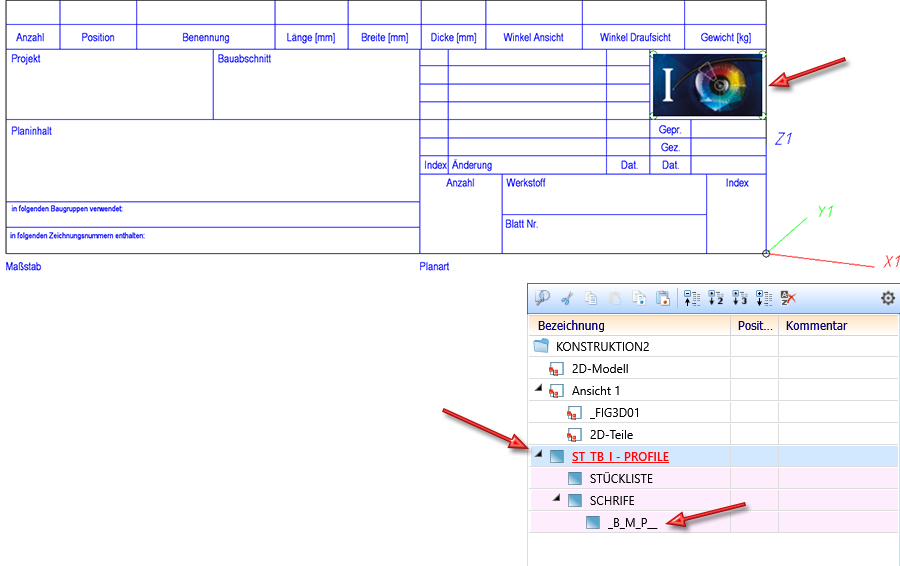 .
.
Analog verfahren wir für die anderen Teilearten:
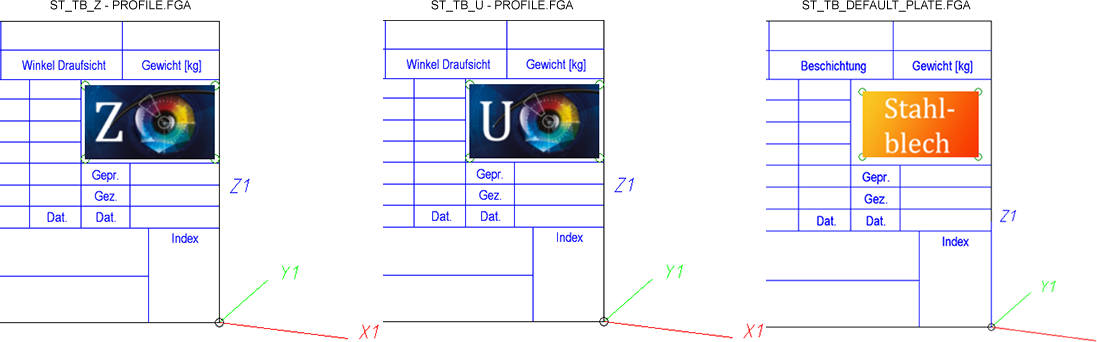
Jetzt betrachten wir die folgende Konstruktion:
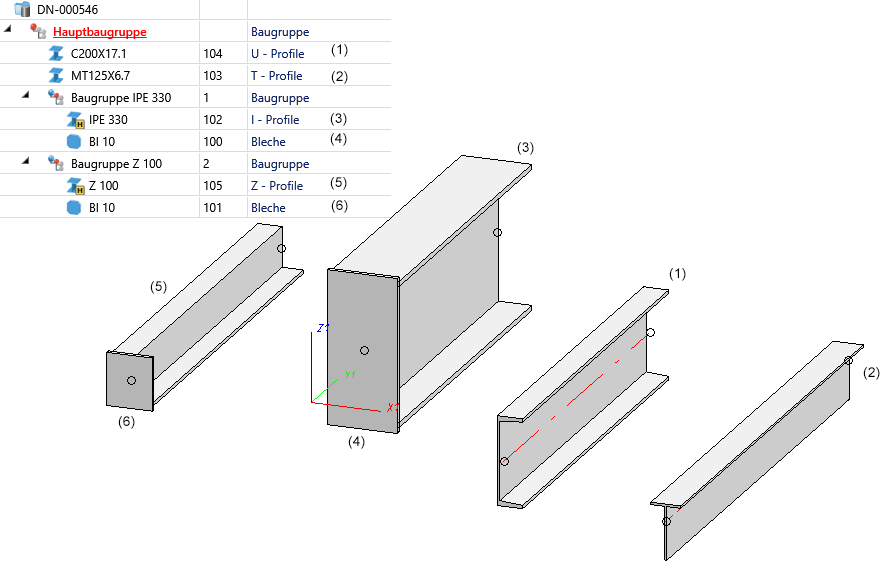
Wird jdie automatische Zeichnungsableitung (Verwaltung+BIM) gestartet, dann werden in den Einzelteilzeichnungen die folgenden Schriftfelder verwendet:
|
Bauteil |
Schriftfeld |
|---|---|
|
Baugruppe IPE 330 |
|
|
Baugruppe Z 100 |
|
|
U - Profil (1) |
|
|
T - Profil (2) |
|
|
I - Profil (3) |
|
|
Blech (4) |
|
|
Z - Profil (5) |
|
|
Blech (6) |
Die Zeichnungsrahmen (ST....) werden automatisch an die Größe des Bauteils angepasst.

Voraussetzungen (Verw. + BIM) • Einstellungen im Konfigurationsmanagement (Verw. + BIM)• Wichtige Hinweise (Verw. + BIM)